最全面的大智慧软件使用操作指南
- 格式:docx
- 大小:37.36 KB
- 文档页数:3
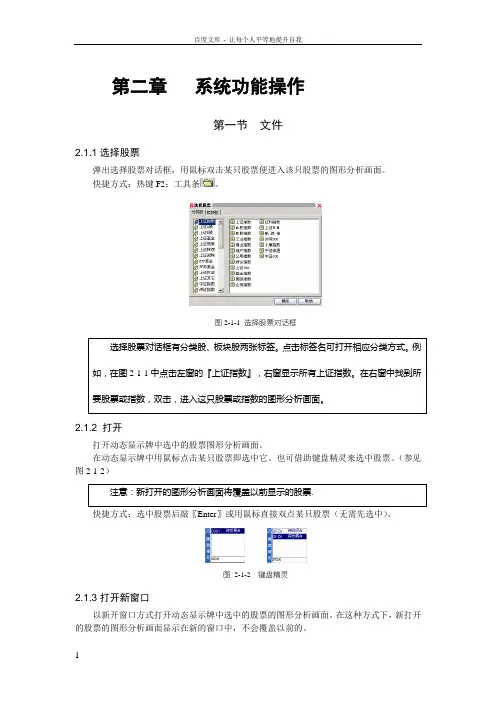
第二章系统功能操作第一节文件2.1.1选择股票弹出选择股票对话框,用鼠标双击某只股票便进入该只股票的图形分析画面。
快捷方式:热键F2;工具条。
图2-1-1 选择股票对话框选择股票对话框有分类股、板块股两张标签。
点击标签名可打开相应分类方式。
例如,在图2-1-1中点击左窗的『上证指数』,右窗显示所有上证指数。
在右窗中找到所要股票或指数,双击,进入这只股票或指数的图形分析画面。
2.1.2 打开打开动态显示牌中选中的股票图形分析画面。
在动态显示牌中用鼠标点击某只股票即选中它。
也可借助键盘精灵来选中股票。
(参见图2-1-2)注意:新打开的图形分析画面将覆盖以前显示的股票.快捷方式:选中股票后敲〖Enter〗或用鼠标直接双点某只股票(无需先选中)。
图2-1-2 键盘精灵2.1.3打开新窗口以新开窗口方式打开动态显示牌中选中的股票的图形分析画面。
在这种方式下,新打开的股票的图形分析画面显示在新的窗口中,不会覆盖以前的。
快捷方式:〖Ctrl〗+ 鼠标双点某只股票。
小技巧:在查看→选项→系统参数中,将“回车查看股票”的选框去掉,可以借助键盘精灵在动态显示牌中选中股票。
参阅2.3.18节。
2.1.4 关闭关闭图形分析画面窗口。
快捷方式:点击图形窗口右上角的×。
2.1.5 保存页面/调入页面大智慧是一套多窗口程序,当您点击窗口左上角按钮中的“还原”即可将窗口缩小,此时您可以多打开几个窗口分别查看不同股票的分析画面,或者同时查看相同股票不同周期的分析画面。
图2-1-3中,打开两个图形分析窗,分别显示浦发银行的日线和分时线,底部是动态显示牌。
在动态显示牌中,以新开窗口方式打开股票的图形分析画面有以下几种方法:*选中股票,使用菜单『文件』→『打开新窗口』;*选中股票,按下〖Ctrl〗,同时双点股票或按回车键;图2-1-3 设置好的页面当您按自己的习惯改变各个窗口的大小及其摆放位置后,一定希望系统能将这种窗口布局记忆下来,以方便以后的分析,大智慧提供这种记忆功能。
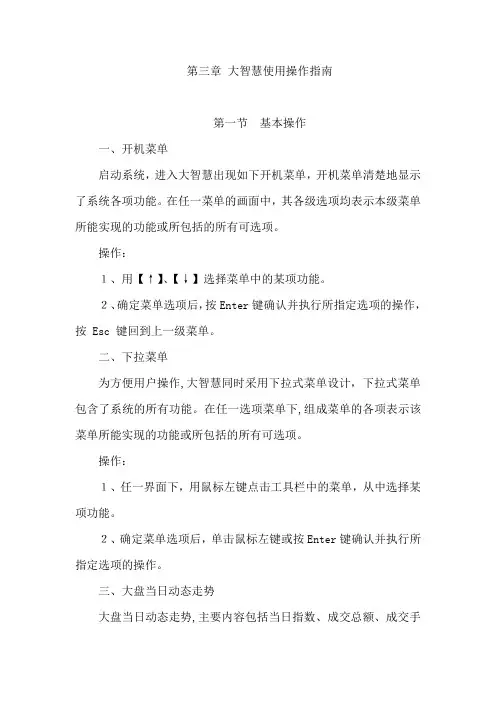
第三章大智慧使用操作指南第一节基本操作一、开机菜单启动系统,进入大智慧出现如下开机菜单,开机菜单清楚地显示了系统各项功能。
在任一菜单的画面中,其各级选项均表示本级菜单所能实现的功能或所包括的所有可选项。
操作:1、用【↑】、【↓】选择菜单中的某项功能。
2、确定菜单选项后,按Enter键确认并执行所指定选项的操作,按 Esc 键回到上一级菜单。
二、下拉菜单为方便用户操作,大智慧同时采用下拉式菜单设计,下拉式菜单包含了系统的所有功能。
在任一选项菜单下,组成菜单的各项表示该菜单所能实现的功能或所包括的所有可选项。
操作:1、任一界面下,用鼠标左键点击工具栏中的菜单,从中选择某项功能。
2、确定菜单选项后,单击鼠标左键或按Enter键确认并执行所指定选项的操作。
三、大盘当日动态走势大盘当日动态走势,主要内容包括当日指数、成交总额、成交手另有指标曲线图窗口,可显示多空指标,量比等指标曲线图。
激活功能:1、从开机菜单中选择"大盘分析",单击鼠标左键或按Enter键进入子菜单,确定选项后按Enter键确认并执行操作,按Esc键退出当前菜单。
2、从下拉菜单上选择"大盘走势",确定选项后,单击鼠标左键或按Enter键确认并执行操作。
操作:1、Enter键切换到大盘K线图画面。
2、PageUp查看上一个类别指数,PageDown查看下一个类别指数。
3、01+Enter 或 F1,查看分时成交明细,02+Enter 或 F2,查看分价成交明细;10+Enter 或 F10 查看当天的咨讯信息。
4、"/" 切换走势图的类型,并调用各个大盘分析指标。
5、进入大盘的分时图或者日线图后,您可以发现在右下角这里新增了"大单"这项功能,按小键盘的"+"号键就能切换到大单揭示页面。
它在沪深大盘分时走势页面提供了个股大单买卖的数据。
用鼠标双击某一个股名称,可以切换到该股票的分时图界面。

大智慧使用技巧大智慧是一款非常强大的股票分析软件,可以帮助投资者进行股票分析与决策。
以下是一些使用技巧,希望对你使用大智慧有所帮助:1. 学习基本操作:首先,你需要学习大智慧的基本操作。
该软件提供了一些教程和帮助文件,可以教你如何使用各种功能。
了解如何输入股票代码、查看股票行情、绘制技术图表等是非常重要的。
2. 阅读财务报表:大智慧可以提供各种财务报表数据,包括利润表、资产负债表和现金流量表等。
学习如何读懂这些报表,可以帮助你了解一家公司的财务状况。
你可以查看公司的盈利能力、偿债能力和成长潜力,并据此进行投资决策。
3. 使用技术指标:大智慧提供了多种技术指标,可以帮助你分析股票的走势和趋势。
例如,你可以使用移动平均线、相对强弱指标和MACD指标等来判断股票的买入和卖出时机。
学习如何应用这些指标,可以提高你的投资决策能力。
4. 设定预警:大智慧可以设置股票价格预警,当股票价格达到你设定的条件时,会自动发出提醒。
这样一来,你可以及时了解到相关股票的动态,不会错过任何重要机会。
5. 进行实时交易:大智慧集成了一个交易平台,可以实时进行股票买卖。
学习如何使用这个交易平台,可以方便你在需要时快速进行交易。
6. 关注研究报告:大智慧提供了多种研究报告,可以帮助你了解行业和公司的最新状况。
阅读这些报告,可以帮助你更好地把握投资机会。
7. 多角度分析:大智慧提供了多种分析工具,可以从不同角度进行股票分析。
例如,你可以通过基本面分析、技术面分析和市场心理分析等来评估一只股票的投资价值。
学习如何综合运用各种分析工具,可以提高你的分析水平。
总的来说,大智慧是一款非常强大的股票分析软件,学习如何使用它的各种功能,可以帮助你更好地进行股票投资。
希望以上的使用技巧能对你有所帮助。
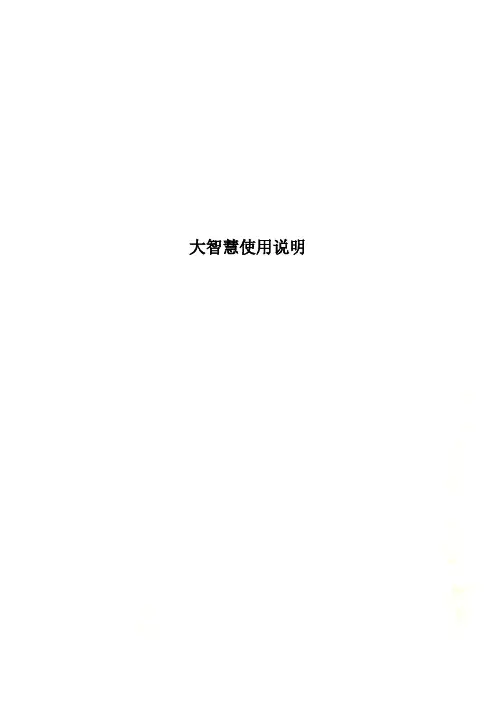
大智慧使用说明大智慧操作说明书前言大智慧系统介绍大智慧证券信息平台是一套用来接收证券行情和证券信息,进行基本分析和技术分析的超级证券信息平台,该软件把行情和资讯完美结合,与时俱进的提供众多深入市场而又简单有效的分析功能,是证券界的标准软件。
大智慧证券信息平台包含了证券分析软件的所有基本功能,独创了以下特色功能:1、盘口分析-龙虎看盘2、盘中监测-短线精灵3、技术分析-大智慧系列特色指标和自编指标功能4、条件选股-基本面选股、形态选股、指标选股5、交易系统-交易系统编辑及系统成功率测试6、实时资讯-信息地雷、实时解盘7、资讯系统-生命历程、分栏F10和资讯平台8、板块分析-大智慧3大类特色板块及板块指数9、持股集中度分析-大智慧散户线、星空图和个股评价10、基金分析-基金投资和基金持股11、股权分置分析-大智慧股权分置模型12、互动平台-路演平台、投票箱、高手追踪大智慧证券信息平台包含对证券市场最全面的揭示和最深刻的理解,使用简单、功能强大、资讯精专,几乎百分之百的证券投资者都在使用大智慧软件。
第一章:系统配置及安装第一节.系统配置及安装1.1.1基本配置建议采用CPU主频500,64MB内存,800*600以上分辨率,1G硬盘剩余空间,33.6KBp以上网络接入。
操作系统:WINDOWS95/98/2000/2003/ME/NT/XP1.1.2大智慧安装免费下载用户下载后直接双击运行所下载的程序。
光盘用户直接放入光盘,安装程序将自动运行。
1)进入大智慧安装界面点击“下一步”2)单击浏览选择安装路径(默认安装路径c:\dzh)然后点击“下一步”3)输入开始菜单文件夹快捷方式名称(默认:大智慧)然后点击“下一步”4)再次确认安装路径及快捷方式名称无误后,点击“安装”5)安装完成后,点击“完成”结束安装1.1.3运行大智慧1)双击桌面图标运行“大智慧”2)从“开始”菜单中选择进入“大智慧”1.1.4 帐号申请1)如果您是第一次使用,请按照向导的提示输入帐号名称(长度为4-20个字符,或3-10个汉字)点击“下一步”2)进入密码设置页面,输入所设密码,并再次输入次确保输入密码准确性。
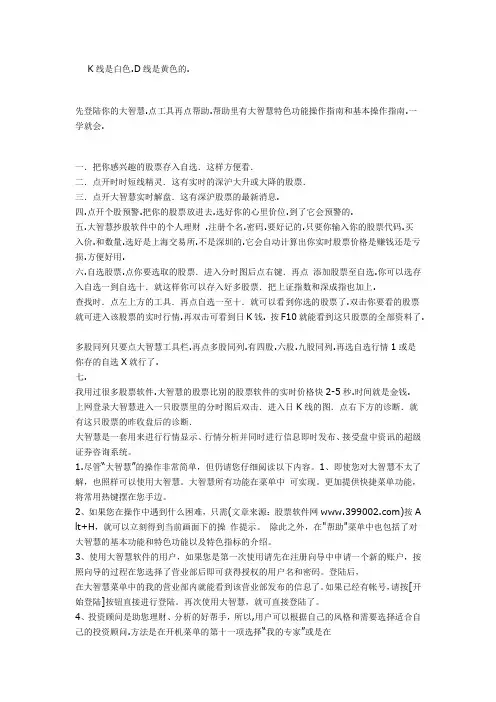
K线是白色.D线是黄色的.先登陆你的大智慧.点工具再点帮助.帮助里有大智慧特色功能操作指南和基本操作指南.一学就会.一.把你感兴趣的股票存入自选.这样方便看.二.点开时时短线精灵.这有实时的深沪大升或大降的股票.三.点开大智慧实时解盘.这有深沪股票的最新消息.四.点开个股预警.把你的股票放进去.选好你的心里价位.到了它会预警的.五.大智慧抄股软件中的个人理财 .注册个名.密码.要好记的.只要你输入你的股票代码.买入价.和数量.选好是上海交易所.不是深圳的.它会自动计算出你实时股票价格是赚钱还是亏损.方便好用.六.自选股票.点你要选取的股票.进入分时图后点右键.再点添加股票至自选.你可以选存入自选一到自选十.就这样你可以存入好多股票.把上证指数和深成指也加上.查找时.点左上方的工具.再点自选一至十.就可以看到你选的股票了.双击你要看的股票就可进入该股票的实时行情.再双击可看到日K钱. 按F10就能看到这只股票的全部资料了.多股同列只要点大智慧工具栏.再点多股同列.有四股.六股.九股同列.再选自选行情1或是你存的自选X就行了.七.我用过很多股票软件.大智慧的股票比别的股票软件的实时价格快2-5秒.时间就是金钱.上网登录大智慧进入一只股票里的分时图后双击.进入日K线的图.点右下方的诊断.就有这只股票的昨收盘后的诊断.大智慧是一套用来进行行情显示、行情分析并同时进行信息即时发布、接受盘中资讯的超级证券咨询系统。
1.尽管“大智慧”的操作非常简单,但仍请您仔细阅读以下内容。
1、即使您对大智慧不太了解,也照样可以使用大智慧。
大智慧所有功能在菜单中可实现。
更加提供快捷菜单功能,将常用热键摆在您手边。
2、如果您在操作中遇到什么困难,只需(文章来源:股票软件网)按A lt+H,就可以立刻得到当前画面下的操作提示。
除此之外,在"帮助"菜单中也包括了对大智慧的基本功能和特色功能以及特色指标的介绍。
3、使用大智慧软件的用户,如果您是第一次使用请先在注册向导中申请一个新的账户,按照向导的过程在您选择了营业部后即可获得授权的用户名和密码。
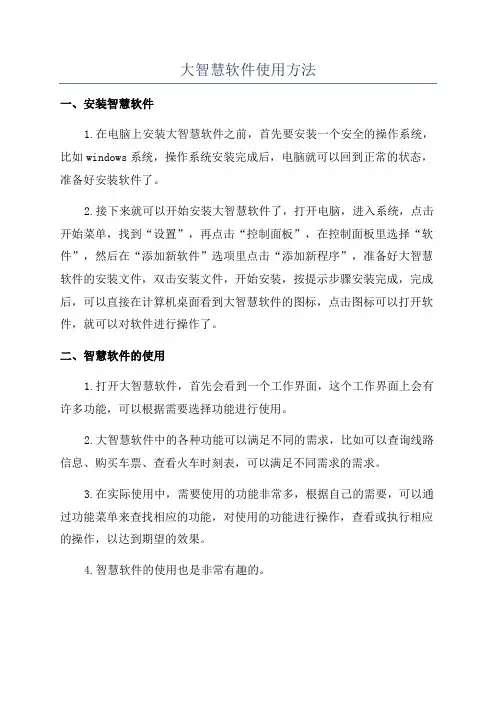
大智慧软件使用方法
一、安装智慧软件
1.在电脑上安装大智慧软件之前,首先要安装一个安全的操作系统,比如windows系统,操作系统安装完成后,电脑就可以回到正常的状态,准备好安装软件了。
2.接下来就可以开始安装大智慧软件了,打开电脑,进入系统,点击开始菜单,找到“设置”,再点击“控制面板”,在控制面板里选择“软件”,然后在“添加新软件”选项里点击“添加新程序”,准备好大智慧软件的安装文件,双击安装文件,开始安装,按提示步骤安装完成,完成后,可以直接在计算机桌面看到大智慧软件的图标,点击图标可以打开软件,就可以对软件进行操作了。
二、智慧软件的使用
1.打开大智慧软件,首先会看到一个工作界面,这个工作界面上会有许多功能,可以根据需要选择功能进行使用。
2.大智慧软件中的各种功能可以满足不同的需求,比如可以查询线路信息、购买车票、查看火车时刻表,可以满足不同需求的需求。
3.在实际使用中,需要使用的功能非常多,根据自己的需要,可以通过功能菜单来查找相应的功能,对使用的功能进行操作,查看或执行相应的操作,以达到期望的效果。
4.智慧软件的使用也是非常有趣的。
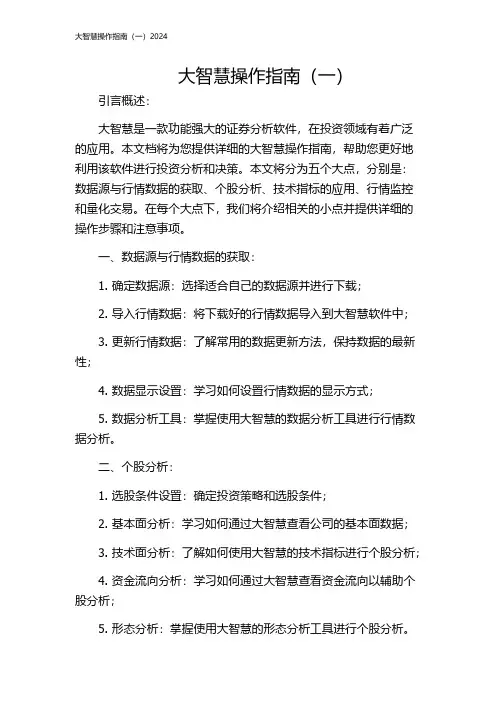
大智慧操作指南(一)引言概述:大智慧是一款功能强大的证券分析软件,在投资领域有着广泛的应用。
本文档将为您提供详细的大智慧操作指南,帮助您更好地利用该软件进行投资分析和决策。
本文将分为五个大点,分别是:数据源与行情数据的获取、个股分析、技术指标的应用、行情监控和量化交易。
在每个大点下,我们将介绍相关的小点并提供详细的操作步骤和注意事项。
一、数据源与行情数据的获取:1. 确定数据源:选择适合自己的数据源并进行下载;2. 导入行情数据:将下载好的行情数据导入到大智慧软件中;3. 更新行情数据:了解常用的数据更新方法,保持数据的最新性;4. 数据显示设置:学习如何设置行情数据的显示方式;5. 数据分析工具:掌握使用大智慧的数据分析工具进行行情数据分析。
二、个股分析:1. 选股条件设置:确定投资策略和选股条件;2. 基本面分析:学习如何通过大智慧查看公司的基本面数据;3. 技术面分析:了解如何使用大智慧的技术指标进行个股分析;4. 资金流向分析:学习如何通过大智慧查看资金流向以辅助个股分析;5. 形态分析:掌握使用大智慧的形态分析工具进行个股分析。
三、技术指标的应用:1. 常用技术指标:了解大智慧提供的常用技术指标及其解读方法;2. 技术指标设置:学习如何在大智慧中设置和调整技术指标的参数;3. 技术指标分析:掌握如何通过大智慧的技术指标进行行情分析;4. 多指标组合:了解如何将多个技术指标结合使用增加分析准确性;5. 技术指标示范案例:通过案例展示学习如何将技术指标应用于实际的行情分析。
四、行情监控:1. 设置监控列表:学习如何创建个人的行情监控列表;2. 监控条件设置:了解如何设置行情监控条件以及相应的提醒方式;3. 监控筛选:掌握如何使用大智慧的筛选功能对行情进行实时监控;4. 监控数据分析:学习如何通过大智慧的行情监控功能进行数据分析;5. 监控结果处理:了解如何根据监控结果进行相应的操作和决策。
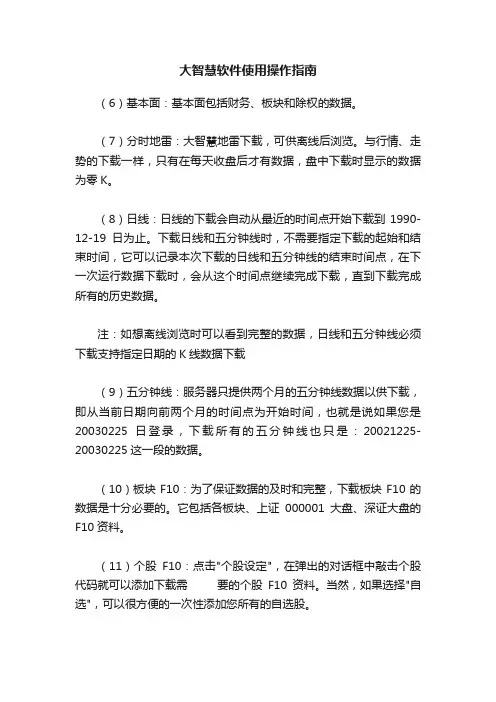
大智慧软件使用操作指南(6)基本面:基本面包括财务、板块和除权的数据。
(7)分时地雷:大智慧地雷下载,可供离线后浏览。
与行情、走势的下载一样,只有在每天收盘后才有数据,盘中下载时显示的数据为零K。
(8)日线:日线的下载会自动从最近的时间点开始下载到1990-12-19日为止。
下载日线和五分钟线时,不需要指定下载的起始和结束时间,它可以记录本次下载的日线和五分钟线的结束时间点,在下一次运行数据下载时,会从这个时间点继续完成下载,直到下载完成所有的历史数据。
注:如想离线浏览时可以看到完整的数据,日线和五分钟线必须下载支持指定日期的K线数据下载(9)五分钟线:服务器只提供两个月的五分钟线数据以供下载,即从当前日期向前两个月的时间点为开始时间,也就是说如果您是20030225日登录,下载所有的五分钟线也只是:20021225-20030225这一段的数据。
(10)板块F10:为了保证数据的及时和完整,下载板块F10的数据是十分必要的。
它包括各板块、上证000001大盘、深证大盘的F10资料。
(11)个股F10:点击"个股设定",在弹出的对话框中敲击个股代码就可以添加下载需要的个股F10资料。
当然,如果选择"自选",可以很方便的一次性添加您所有的自选股。
支持全部股票F10文件的一次性下载,按"个股设定"按钮后,选择"全部",即可将所有股票包括板块全部添加。
通过代码旁边的左右方向键可以向前向后一只股票查询(12)K线地雷:下载完整的k线地雷数据,能在离线的时候也能看到完整的k线地雷。
(13)停止:下载过程中点击"停止"按钮,在程序会在下载完当前数据包后,马上转入处理数据,如果是拨号上网用户可在这时断开网络连接。
(14)退出:在处理完数据后点击"退出"按钮,可退出数据下载中心,并自动记录这次结束时下载过的日线和五分钟线日期;如果在下载或处理数据的过程中,点击"退出",会放弃本次运行数据下载工具的所有操作。
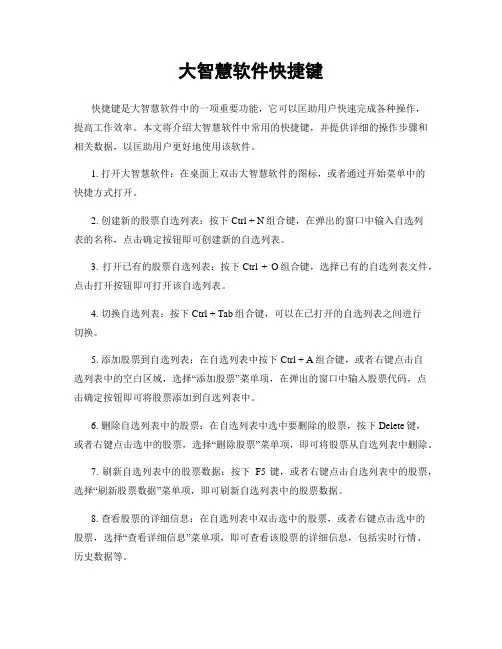
大智慧软件快捷键快捷键是大智慧软件中的一项重要功能,它可以匡助用户快速完成各种操作,提高工作效率。
本文将介绍大智慧软件中常用的快捷键,并提供详细的操作步骤和相关数据,以匡助用户更好地使用该软件。
1. 打开大智慧软件:在桌面上双击大智慧软件的图标,或者通过开始菜单中的快捷方式打开。
2. 创建新的股票自选列表:按下Ctrl + N组合键,在弹出的窗口中输入自选列表的名称,点击确定按钮即可创建新的自选列表。
3. 打开已有的股票自选列表:按下Ctrl + O组合键,选择已有的自选列表文件,点击打开按钮即可打开该自选列表。
4. 切换自选列表:按下Ctrl + Tab组合键,可以在已打开的自选列表之间进行切换。
5. 添加股票到自选列表:在自选列表中按下Ctrl + A组合键,或者右键点击自选列表中的空白区域,选择“添加股票”菜单项,在弹出的窗口中输入股票代码,点击确定按钮即可将股票添加到自选列表中。
6. 删除自选列表中的股票:在自选列表中选中要删除的股票,按下Delete键,或者右键点击选中的股票,选择“删除股票”菜单项,即可将股票从自选列表中删除。
7. 刷新自选列表中的股票数据:按下F5键,或者右键点击自选列表中的股票,选择“刷新股票数据”菜单项,即可刷新自选列表中的股票数据。
8. 查看股票的详细信息:在自选列表中双击选中的股票,或者右键点击选中的股票,选择“查看详细信息”菜单项,即可查看该股票的详细信息,包括实时行情、历史数据等。
9. 设置股票提醒:在自选列表中选中要设置提醒的股票,按下Ctrl + R组合键,或者右键点击选中的股票,选择“设置提醒”菜单项,在弹出的窗口中设置提醒条件,点击确定按钮即可设置股票提醒。
10. 查看股票提醒:按下Ctrl + E组合键,或者点击工具栏中的“股票提醒”按钮,即可查看股票提醒的列表,包括已触发的提醒和未触发的提醒。
以上就是大智慧软件中常用的快捷键操作。
通过使用这些快捷键,用户可以更加便捷地进行股票自选、查看行情、设置提醒等操作,提高工作效率。
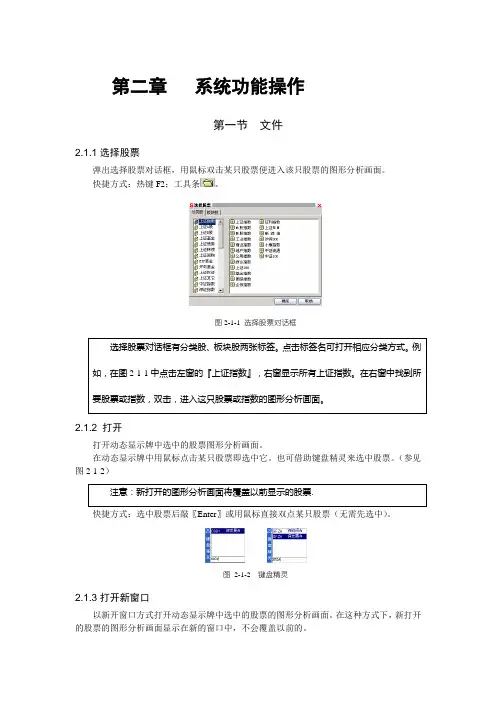
第二章系统功能操作第一节文件2.1.1选择股票弹出选择股票对话框,用鼠标双击某只股票便进入该只股票的图形分析画面。
快捷方式:热键F2;工具条。
图2-1-1 选择股票对话框2.1.2 打开打开动态显示牌中选中的股票图形分析画面。
在动态显示牌中用鼠标点击某只股票即选中它。
也可借助键盘精灵来选中股票。
(参见图快捷方式:选中股票后敲〖Enter〗或用鼠标直接双点某只股票(无需先选中)。
图2-1-2 键盘精灵2.1.3打开新窗口以新开窗口方式打开动态显示牌中选中的股票的图形分析画面。
在这种方式下,新打开2.1.4 关闭2.1.5 保存页面/调入页面大智慧是一套多窗口程序,当您点击窗口左上角按钮中的“还原”即可将窗口缩小,此时您可以多打开几个窗口分别查看不同股票的分析画面,或者同时查看相同股票不同周期在动态显示牌中,以新开窗口方式打开股票的图形分析画面有以下几种方法:*选中股票,使用菜单『文件』→『打开新窗口』;*选中股票,按下〖Ctrl〗,同时双点股票或按回车键;图2-1-3 设置好的页面当您按自己的习惯改变各个窗口的大小及其摆放位置后,一定希望系统能将这种窗口布局记忆下来,以方便以后的分析,大智慧提供这种记忆功能。
例如,希望系统将图2-1-3的窗口布局记忆下来,执行保存页面功能,指定保存文件名。
下次需要同一窗口布局时,执行调入页面,选择正确的文件名即可。
不但窗口布局可以记忆,在重新设置图形分析画面的指标、调整指标参数等操作以后,也可以利用『保存页面』功能将这些特定的设置记忆下来,下次只需执行『调入页面』功能,即可恢复这些设置。
2.1.6 同步股票显示在前面提到的窗口布局中,上方两个图形分析窗分别显示某股票的日线和分时图,下方动态显示牌显示该股票在A股板块中的涨幅排名,一目了然。
当用户想换一只股票观察时,当然希望只敲一次键盘,三个窗口能一起换到想看的股票,“同步股票显示”功能就能满足用户的这种需求。
执行『同步股票显示』,此后您只要改换任一窗口中的股票,其它窗口会同步地切换到同一只股票上来。
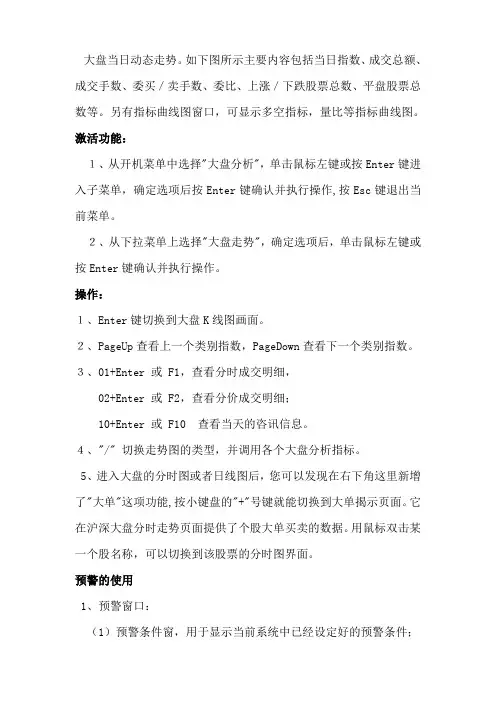
大盘当日动态走势。
如下图所示主要内容包括当日指数、成交总额、成交手数、委买/卖手数、委比、上涨/下跌股票总数、平盘股票总数等。
另有指标曲线图窗口,可显示多空指标,量比等指标曲线图。
激活功能:1、从开机菜单中选择"大盘分析",单击鼠标左键或按Enter键进入子菜单,确定选项后按Enter键确认并执行操作,按Esc键退出当前菜单。
2、从下拉菜单上选择"大盘走势",确定选项后,单击鼠标左键或按Enter键确认并执行操作。
操作:1、Enter键切换到大盘K线图画面。
2、PageUp查看上一个类别指数,PageDown查看下一个类别指数。
3、01+Enter 或 F1,查看分时成交明细,02+Enter 或 F2,查看分价成交明细;10+Enter 或 F10 查看当天的咨讯信息。
4、"/" 切换走势图的类型,并调用各个大盘分析指标。
5、进入大盘的分时图或者日线图后,您可以发现在右下角这里新增了"大单"这项功能,按小键盘的"+"号键就能切换到大单揭示页面。
它在沪深大盘分时走势页面提供了个股大单买卖的数据。
用鼠标双击某一个股名称,可以切换到该股票的分时图界面。
预警的使用1、预警窗口:(1)预警条件窗,用于显示当前系统中已经设定好的预警条件;(2)预警记录窗,用于记录系统历史上发出的预警,包括股票代码、预警时间、预警条件、预警价格,以及当前股价和目前的盈亏情况(与预警时刻比较)等。
2、如何设置预警在预选股票的窗口下面有"加入"、"删除"的按钮,就是增加您要预警的股票了点击〖新增条件〗或〖修改条件〗按钮,将弹出预警条件设定对话框,用于设定预警条件。
(我们最多提供10只股票的预警)对于价格或涨跌幅预警需要设定上下限。
负数表示跌幅。
若只需要涨幅预警可以只设定涨幅上限,下限设为0。
大智慧操作指南范文
大智慧是中国最大的金融软件服务供应商,为用户提供了一站式的核心金融软件服务。
一、使用大智慧之前的准备操作:
1、登录注册
登录大智慧官网,点击“注册”,根据指引完成注册,注册完成即可进入大智慧首页,并完成账号激活操作。
2、实名认证
在用户中心内,点击“实名认证”,根据提示信息将手持有效证件正面照片进行上传,即可完成实名认证。
3、绑定银行卡
点击用户中心内的“银行卡管理”,选择“绑定银行卡”,按照提示信息完成开户银行的选择和银行卡号的输入,输入短信验证码,即可完成绑定银行卡的操作。
二、使用大智慧的操作:
1、开立资金账户
登录大智慧,在用户中心内点击“资金账户”,根据提示信息完成开户银行的选择和银行卡号的输入,输入短信验证码,即可完成开立资金账户的操作。
2、充值
登录大智慧,在用户中心内点击“资金账户”,在网银充值界面内,
根据提示信息完成账户名、开户银行、充值金额的设置,输入短信验证码,即可完成充值的操作。
3、提现
登录大智慧,在用户中心内点击“资金账户”,在提现界面内。
大智慧软件使用说明
一、概述
二、特征
1、Excel相似的表格功能:大智慧软件支持多种Excel表格,可以
支持多种数据处理,包括汇总,排序,汇率,数据验证,数据筛选和自定
义函数等。
2、多种文档格式支持:支持各种常用文档格式,如Word,Excel,Pdf,文本,图片等,使用户可以在不同文档中共享和管理数据。
3、图形和展示功能:大智慧软件支持插入图片,支持多种图表,支
持PowerPoint 和PDF等格式的展示,可以帮助用户快速表达自己的思路。
4、多语言支持:支持多种语言,使用户能够在不同的语言环境中使
用软件,更好的满足用户的需求。
三、应用
2、电子表格处理:大智慧软件拥有丰富的表格功能,可以满足用户
对数据处理和分析的需求,可以快速表达自己的思路,有利于用户的工作
效率。
大智慧软件操作说明常见功能操作1)设定自选股5)板块分析9)数据管理2)查看分时走势得历史纪录6)预警系统10)下载数据3)主图叠加7)联动分析4)多图组合显示8)条件选股1)设定自选股在某一个股票的分时图\k线图中界面中,点击鼠标右键,选中加入自选股.系统弹出”添加"界面,选中自选股分区,再按”确定"即可.进入具体的自选股板块,直接”ZXG",在键盘精灵中选择所要的自选股分区2)查看分时走势得历史纪录大智慧Level—2为了更真实、更直观地反映最近一段时间内的分时状况,以便发现最近一段时间内的股票走势状况,可以在分时图上显示多日的分时线,用最用高亮度背景色来显示以前的分时图(如下图),使之与当日的分时图加以区别,最多可以显示16天的分时。
调出十字光标,可以看到当日分时线每一时刻的交易情况.在分时图上敲"F3"、”/”、”*”可以实现在分时图上叠加大盘和显示量比、买卖力道等即时指标。
快捷键:用〖↓〗〖↑〗来增加、减少分时线显示天数3)主图叠加除分笔成交图,其它分析周期都可做主图叠加。
主图叠加最多可以进行4只股票的叠加.快捷方式:用键盘精灵选择股票,确定后同时按〖Ctrl〗和〖Enter〗,或者按下〖Ctrl〗不放,用鼠标拖动选定股票到主图,也可以从〖画面〗→〖主图叠加〗,用鼠标直接在对话框中将股票拖出便可。
注意:K线叠加会随着一屏显示的时间不同而不同,这是因为叠加是以同屏可见的第一天的开盘价重进行叠加,图形变化了基准点也就不同,自然叠加图形不同。
可以使用画面平移功能,将叠加上的K线进行上下平移,改变它们的相对位置,方法是进入平移状态,用鼠标上下拖动叠加股票的K线即可。
按下〖Shift〗不放,用〖PageUp〗、〖PageDown〗翻页,或用键盘精灵切换到其它股票,主图叠加将保留.不但主图可以叠加,副图也同样可以叠加。
副图叠加的相关主题。
4)多图组合显示将屏幕划分为小窗,每个小窗显示一只股票的价格及成交量走势图,方便您同时观察多只股票.另外还可以进行同一股票不同时期、历史分时多图显示.快捷方式:热键Ctrl+M;鼠标点击图形窗右上角。
大智慧软件使用操作指南
一,安装
2、安装过程
(1)弹出安装向导,点击“下一步”,准备开始安装。
(2)选择安装程序要求的安装路径,可以按照自己习惯更改,然后
点击“下一步”。
(3)安装过程中,会出现“准备安装”和“安装程序正在运行”的
提示,等待全部安装完毕,点击“完成”即可。
二,使用
1、开始使用
(1)点击安装后的桌面快捷方式,打开大智慧软件后,进入主界面。
(2)在主界面中,可以选择“香港股市”,“国内股票”,“金融
衍生品”,“期权”等市场,以及不同的账号。
2、功能分析
(1)查询:内置了数据库,可以查询股票、期权、期货等信息,为
投资者提供实时信息;
(2)图表:支持多种图表显示,包括K线、分时、折线图等形式;
(3)新闻:支持实时财经新闻的查看,可以及时获取股票市场的最
新动态;。
大智慧操作说明书第三章:大智慧特色资讯第一节.信息地雷大智慧提供独有的“信息地雷”功能。
只要在盘中出现重要市场评论及预测、买卖参考等内容,都会在相应的分时走势图上出现地雷标志。
地雷标志“*”,出现在大盘或者个股的分时走势图顶端。
3.1.1打开信息地雷1)在大盘或者个股分时图上,您只需用左右键(或上下键)直接移动光标到相应的地雷上,地雷上方会出现相应的标题提示,回车后进入正文浏览,【Esc】(或再次回车)返回;2)直接用鼠标点击信息地雷位置,双击进入信息地雷内容浏览,鼠标右键退出。
3)在行情报价显示牌中,光标移至股票名称后面有信息地雷标志上,按【。
】或鼠标点击地雷标志,可直接打开浏览。
3.1.2信息地雷分类在行情列表下面,如果股票名称后面有信息地雷标志,代表该股分时走势图上面有信息地雷出现。
◆ :咨询地雷,包含公告点评及盘中点股;* :资讯地雷,包含上市公司公告及新闻;▼ :评论地雷▲ :千股千问地雷:表明在同一个位置有多个地雷地雷颜色发亮:当天半小时内出现的信息地雷;地雷颜色发暗:当天半小时以前出现的地雷。
晚间资讯:在收盘后会有信息地雷挂在大盘或个股分时图右侧的蓝色网格上,我们称之为晚间资讯。
为您提供收市以后的资讯服务。
如果在盘后有什么重大消息,我们会在这儿立即挂出地雷,盘中他会自动消失。
注:按【Ctrl C】可将内容拷贝到剪贴板第二节.生命历程分时图中有信息地雷,K线图中又有什么呢还是地雷,不过,我们管他们叫'生命历程'。
在个股的K线图中,我们将个股基本面变化消息、重要公司公告(包含年报、中报)等以信息地雷的形式挂在K线上。
这样,个股的历史“生命历程”就一目了然。
标志为“*”,出现在大盘或者个股的K线图顶端。
3.2.1打开生命历程直接用鼠标移至信息地雷位置,鼠标点击或按【Enter】键进入信息地雷内容浏览,鼠标右键或按【ESC】键退出。
注:按【Ctrl C】可将内容拷贝到剪贴板3.2.2隐藏/显示生命历程1)热键:【Alt I】;2)顶部菜单中选择“技术分析”中“标记显示”的“信息地雷”项。
大智慧软件操作说明常见功能操作1)设定自选股5)板块分析9)数据管理2)查看分时走势得历史纪录6)预警系统10)下载数据3)主图叠加7)联动分析4)多图组合显示8)条件选股1)设定自选股在某一个股票的分时图\k线图中界面中,点击鼠标右键,选中加入自选股。
系统弹出"添加"界面,选中自选股分区,再按"确定"即可。
进入具体的自选股板块,直接"ZXG",在键盘精灵中选择所要的自选股分区2)查看分时走势得历史纪录大智慧Level-2为了更真实、更直观地反映最近一段时间内的分时状况,以便发现最近一段时间内的股票走势状况,可以在分时图上显示多日的分时线,用最用高亮度背景色来显示以前的分时图(如下图),使之与当日的分时图加以区别,最多可以显示16天的分时。
调出十字光标,可以看到当日分时线每一时刻的交易情况。
在分时图上敲"F3"、"/"、"*"可以实现在分时图上叠加大盘和显示量比、买卖力道等即时指标。
快捷键:用【→】【↑】来增加、减少分时线显示天数3)主图叠加除分笔成交图,其它分析周期都可做主图叠加。
主图叠加最多可以进行4只股票的叠加。
快捷方式:用键盘精灵选择股票,确定后同时按【Ctrl】和【Enter】,或者按下【Ctrl】不放,用鼠标拖动选定股票到主图,也可以从【画面】→【主图叠加】,用鼠标直接在对话框中将股票拖出便可。
注意:K线叠加会随着一屏显示的时间不同而不同,这是因为叠加是以同屏可见的第一天的开盘价重进行叠加,图形变化了基准点也就不同,自然叠加图形不同。
可以使用画面平移功能,将叠加上的K线进行上下平移,改变它们的相对位置,方法是进入平移状态,用鼠标上下拖动叠加股票的K线即可。
按下【Shift】不放,用【PageUp】、【PageDown】翻页,或用键盘精灵切换到其它股票,主图叠加将保留。
最全面的大智慧软件使用操作指南
大智慧是一款非常流行的股票软件,在投资者和股民中广受好评。
它提供了丰富的股票信息和功能,帮助用户更好地进行股市研究和决策。
下面是一份使用大智慧软件的详细操作指南,帮助用户熟悉并充分发挥其功能。
2.股票查询
在大智慧软件的主界面,用户可以输入股票代码或名称进行查询。
点击“查询”按钮后,软件将会显示相关股票的实时行情和基本信息,如当前价格、涨跌幅等。
用户可以通过“自选股”功能添加自己关注的股票,方便快速查看。
3.K线图
大智慧软件提供了丰富的K线图功能,帮助用户进行技术分析。
用户可以选择不同的时间周期(如日线、周线、月线等)来显示不同时间范围内的K线图,并可以在图中添加各种技术指标(如均线、MACD等)进行分析。
用户可以通过放大、缩小等操作来查看更详细的信息。
4.资讯新闻
大智慧软件内置了丰富的股市资讯新闻,包括行业研究报告、公司公告、财经新闻等。
用户可以通过选择不同的分类来查看相应的新闻,也可以进行关键词。
点击新闻标题后,软件将会打开相应的新闻详情页,用户可以更详细地了解相关内容。
5.财务数据
大智慧软件还提供了各种财务报表和指标数据。
用户可以在股票详细
页面中找到相关的财务数据,如利润表、资产负债表、财务比率等。
用户
可以通过选择不同的报告期来查看相应的数据,并可以进行对比分析。
6.实时交易
大智慧软件提供了实时交易功能,用户可以通过券商账号进行股票买
卖操作。
用户在买卖界面中输入股票代码和数量后,点击“买入”或“卖出”按钮即可下单。
用户可以随时查看自己的持仓和交易记录,并可以设
置提醒功能来控制风险。
7.策略模拟
大智慧软件还提供了策略模拟功能,帮助用户进行交易策略的回测和
优化。
用户可以选择不同的策略参数,并通过模拟交易来查看策略的历史
表现。
通过模拟结果,用户可以优化自己的交易策略,并进行风险评估。
8.股市分析工具
大智慧软件内置了多种股市分析工具,如龙虎榜分析、资金流向分析、市场热点分析等。
用户可以通过这些工具来获取更多的市场情报,辅助自
己的投资决策。
9.股票交流社区
大智慧软件还有一个股票交流社区,用户可以在里面与其他股民互动
交流,分享自己的投资经验和看法。
用户可以发帖提问,也可以回复其他
人的问题。
总之,大智慧软件是一款功能丰富的股票软件,不仅提供了全面的股
市信息和功能,还有辅助用户进行投资决策和优化交易策略的工具。
通过
熟悉和使用大智慧软件,投资者可以更好地了解股市动态,并做出更准确的投资决策。